想要在ppt中插入任意形状的图片,如何操作呢?下面具体讲解在ppt2013中插入任意形状的图片的方法
1、打开ppt,点击“插入”→“形状”,选择喜欢的
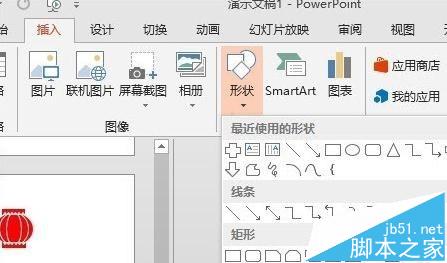
2、这里选择的如图所示形状,鼠标右键点击选择“设置形状格式”
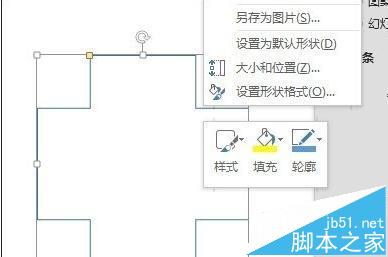
3、弹出的界面,将填充方式选择为“图片或纹理填充”
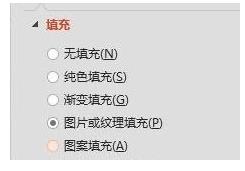
PPT怎么将多个立体图组合成新图形?
PPT怎么将多个立体图组合成新图形?ppt中想将多个立体图形组合成新的立体图,该怎么组合呢?下面我们就来看看ppt中组合立体图形的详细教程,需要的朋友可以参考下
4、可通过剪切板或点击“文件”按钮,打开要插入的图片
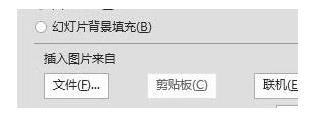
5、如图所示,得到不规则形状的图片
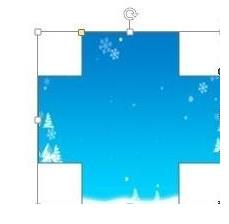
6、由于只能显示一部分,可修改上下左右偏移值,改变显示的内容
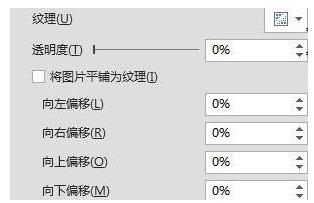
7、当然,可以用自由曲线也绘制更不规则的形状来进行填充效果
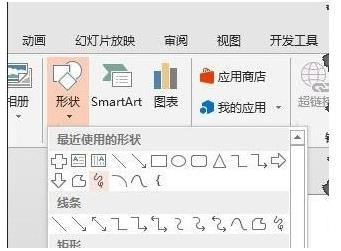
ppt表格边框颜色该怎么设置?
ppt表格边框颜色该怎么设置?ppt表格为了突出数据,更方便查看,该怎么给表格边框设置颜色呢?下面我们就来看看给ppt表格设置不同颜色的教程,需要的朋友可以参考下






